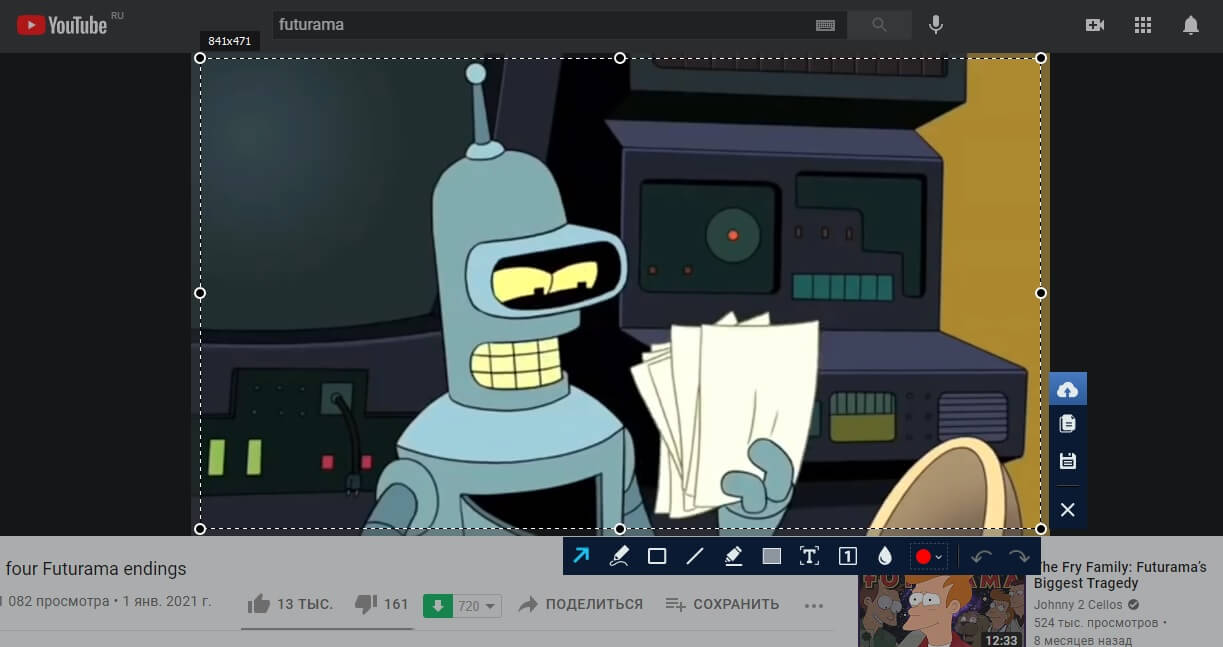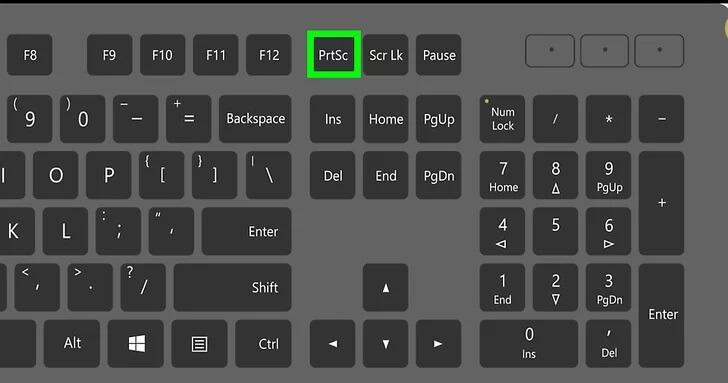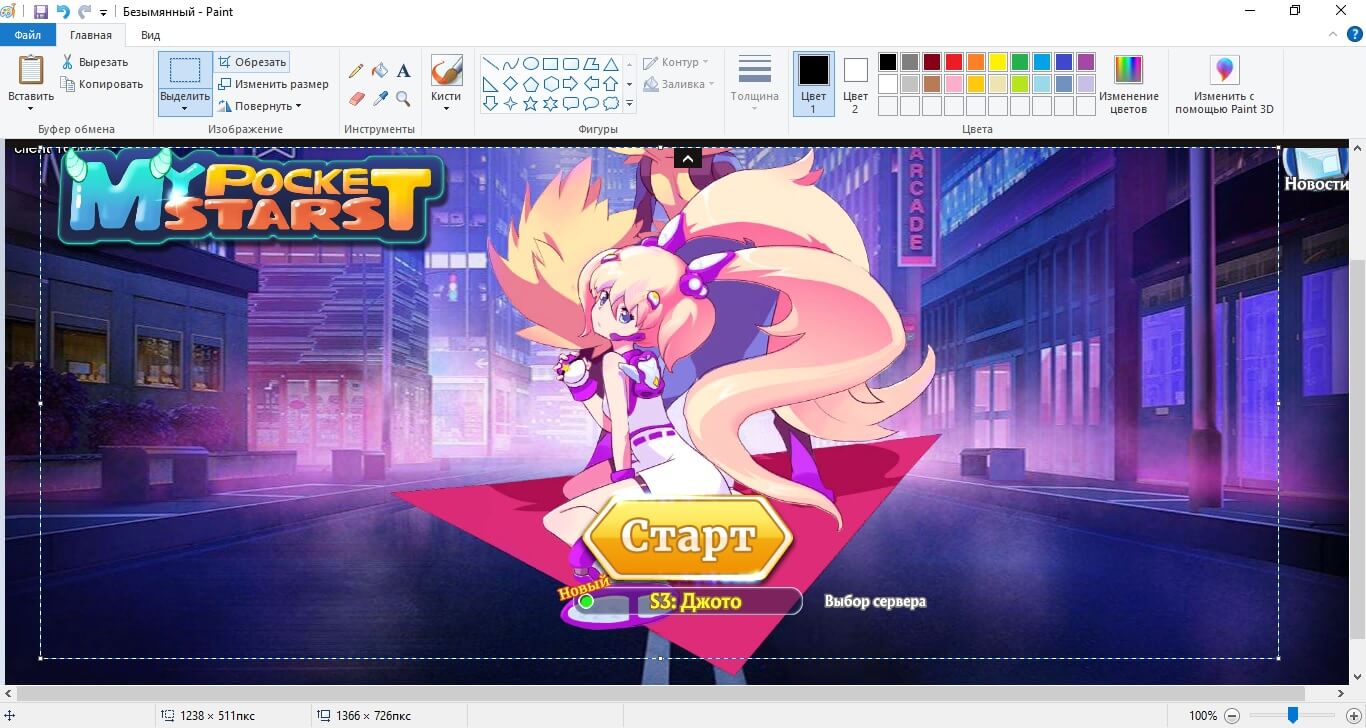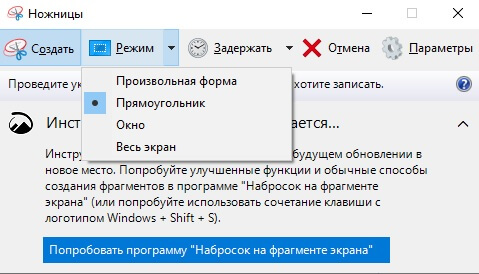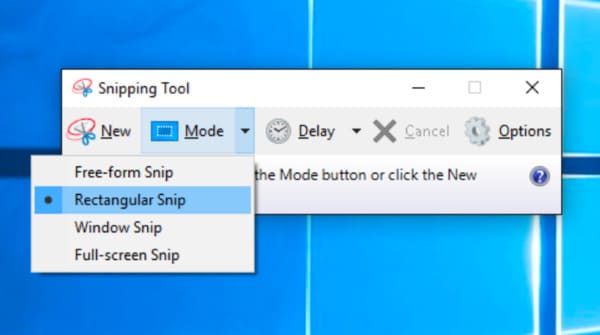Как сделать скрин hp omen
4 легких способа как сделать скриншот
экрана на ноутбуке HP
Нужно быстро сохранить запечатлеть то, что происходит на экране вашего ноутбука, в виде фото? В каждой версии Windows есть встроенные средства для создания скриншотов, а для добавления поясняющего текста можно воспользоваться сторонними приложениями. Читайте статью, если хотите узнать, как сделать скриншот на ноутбуке HP Probook, Pavilion, Elitebook и других. Также вы можете ознакомиться со способами создать скриншот на ноутбуке Lenovo и других.
Как сделать скриншот экрана на ноутбуке HP с помощью специальной программы
Часто скриншоты создаются для того, чтобы использовать их в обучающем видео или презентации либо использовать как заставку к клипу YouTube. В этом случае фотография требует обработки, а значит, стоит воспользоваться специальным скриншотером с функцией редактирования.
В этом случае поможет программа ФотоСКРИН. Это легкое в управлении приложение, совместимое со всеми версиями Windows, в котором можно заскринить любую область рабочего стола компьютера. Созданный файл можно обработать, добавив текст и другие элементы, а затем сохранить на жесткий диск, скопировать в буфер обмена или загрузить в интернет. Преимущество софта состоит в том, что его можно применить на любой модели ноутбука фирмы Hewlett Packard.
Интерфейс приложения ФотоСКРИН
Помимо ручного выбора, ФотоСКРИН также позволяет сделать скрин на ноуте HP при помощи горячих клавиш. Вы можете сами настроить их сочетания, для этого перейдите в настройки программы и установите комбинацию для нужной команды.
Скачайте ФотоСКРИН прямо сейчас!
В один клик создавайте скриншоты, редактируйте их и сохраняйте. Это бесплатно!
Установите программу и попробуйте уже сегодня:
Для Windows 10, 8, 7, XP
Как сделать скриншот на ноуте HP с помощью встроенных средств
Если вам не требуется обработка изображения, можно воспользоваться встроенными в систему средствами. Они позволяют создавать полноэкранные скрины или сфоткать отдельное окно. Давайте рассмотрим, какие клавиши и приложения можно для этого использовать.
Способ 1: С помощью кнопки Prntscr
Клавиша Print Screen располагается на всех моделях ноутбуков, это один из самых быстрых способов сохранить на фото действия на рабочем столе. Нажатие принтскрин на ноутбуке HP копирует изображение в буфер обмена системы. Давайте рассмотрим, как сохранить созданный снимок:
Чтобы «вытянуть» рисунок из буфера обмена, подойдет не только Paint, можно открыть любой графический редактор с функцией вставки. При работе в текстовом редакторе наподобие Word или в Google Docs картинку можно встроить в документ. Изображение можно также прикрепить к сообщению в ВКонтакте, Facebook и Telegram. Для этого воспользуйтесь сочетанием клавиш Ctrl + V.
Способ 2: Быстрый скрин активного окна с помощью комбинации PrtScr и Alt
Предыдущий вариант создал полноэкранный скриншот, который зафиксировал на фото все элементы рабочего стола, включая панель задач Windows. Если требуется заскриншотить активное окно, воспользуйтесь комбинацией PrtSc + Alt. Это создаст снимок того приложения, в котором вы работаете. Созданный файл можно сохранить на ПК так же, как в предыдущей инструкции.
Способ 3: Через инструмент «Ножницы»
Приложение «Ножницы» удобнее предыдущего варианта по нескольким причинам: он позволяет вручную выбрать область сохранения, не потребуется помощь сторонних программ, при необходимости можно сделать скрин с задержкой. Приложение поможет сделать скриншот на ноутбуке HP моделей Compaq, Omen и любых других с установленной версией Windows.
Куда сохраняется скриншот и как его найти
Мы рассказали, как сделать скрин на ноутбуке HP любой модели, но иногда после создания снимка начинающие пользователи не знают, где его найти. Так происходит потому, что каждая программа имеет свои настройки экспорта.
Рекомендованный способ
Как видите, чтобы научиться тому, как сделать скриншот экрана на ноутбуке HP, не требуются продвинутые навыки владения компьютером. Какой из рассмотренных способов самый удобный? Для создания аннотированных скриншотов лучше всего установить ФотоСКРИН. В отличие от «Ножниц», он совместим со всеми сборками Windows, а от принт скрина его отличает возможность самостоятельно выбирать область сохранения и возможность редактирования.
Cохраните себе статью, чтобы не потерять:
5 способов сделать скриншот экрана на ноутбуке

Нередко при работе за ноутбуком требуется сделать скрин, чтобы показать его другим пользователям (например, для решения разного рода ошибок, или при совместной работе над каким-нибудь документом/проектом).
Но не у всех пользователей сразу получается это сделать: то на клавиатуре нет заветной кнопки «Print Screen», то вроде бы жмешь на нее, а ничего не происходит.
В этой небольшой статье хочу привести несколько быстрых и рабочих способов, как можно создавать скрины. Думаю, заметка будет весьма кстати (особенно в тех случаях, когда дело не терпит отлагательств, а вас донимает какая-нибудь ошибка. ).
Если вы хотите сделать скриншот экрана игры или кадра из видео (в т.ч. со стрелками и пояснениями) — см. эту заметку
Создание скриншота на ноутбуке
Способ 1: с помощью клавиши Print Screen
(обычно клавиша «Prt Sc» располагается в правом верхнем углу клавиатуры, недалеко от кнопки F12. )
Чтобы «увидеть» заснятый скриншот — откройте программу Paint или Word, и после нажмите сочетание кнопок Ctrl+V (это операция «вставить»).
Вставка скрина в документ.
👉 Обратите внимание!
При работе на ноутбуке для помещения скриншота в буфер, далеко не всегда достаточно нажать одну кнопку «Prt Sc» (на некоторых устройствах работа этой клавиши ограничивается в настройках BIOS).
Нажмите Prt Sc и Fn
Нажмите Prt Sc, Fn и Alt
Способ 2: инструмент ножницы (Windows)
Запускаем ножницы (способ 1)
Кроме этого, можно воспользоваться универсальным способом для запуска «Ножниц»:
Выделяем нужную область
Полученный скрин уже можно сохранить
А можно передать скрин в Paint 3D и изменить его!
Способ 3: с помощью скриншотеров
Сейчас есть достаточно большое количество программ, предназначенных исключительно для работы с графикой: фото, картинками, скринами. Есть среди этого многообразия и спец. программы, которые облегчают и создание скринов, и их редактирование.
Лучшие программы-скриншотеры (топ-10) я приводил в этой статье 👍
После установки подобного софта, как правило, достаточно нажать на кнопку Print Screen, затем выбрать нужную область на экране, и она отобразится в мини-редакторе скриншотера.
Например, так работает программа GreenShot (см. скрин ниже). Ее и рекомендую для начала.
Графический редактор GreenShot (открывается сразу же после нажатия на Print Screen и захвата нужной области экрана)
Дальше останется только отредактировать скрин (например, добавить на него стрелочку) и сохранить. Удобно? Удобно! 👌
Способ 4: спец. возможности Windows 10/11 👌
Если у вас установлена современная ОС Windows 10/11 — то скрины можно создавать и альтернативным способом.
Windows 10: для сохранения скрина экрана в папку «изображения» нажмите Win + Print Screen
Вариант #2: если вы хотите сделать скриншот в игре
Игровая панель в Windows 10 (Win+G)
Собственно, в этом окне вы сможете узнать папку, куда сохраняются скрины по умолчанию (область «3» см. ниже) : ее можно изменить или просто открыть.
Где лежат мои сохраненные скрины из игр (Windows 10)
Способ 5: используем доп. возможности Яндекс диска!
Яндекс диск — это не только удобное сетевое хранилище, но и возможность за 2-3 клика делать весьма качественные скрины.
Яндекс Диск: как им пользоваться, загружать и скачивать файлы, фото. Как настроить авто-создание копии моих документов — см. инструкцию
Для создания скрина:
В общем-то, на этом всё: скрин будет сохранен на Яндекс диске в папке «скриншоты» (См. пример ниже).
Скрин был сохранен на Яндекс диске
Теперь можно в 1-2 клика мышкой расшарить его для друзей (например), или вставить в нужный документ.
На этом у меня всё. За дополнения — заранее благодарю!
Как на ноутбуке HP сделать скриншот экрана
Благодаря своей производительности и высокому качеству ноутбуки HP занимают лидирующие позиции среди прочих компьютеров, доступных на рынке. Снимок экрана на ноутбуке HP может показаться сложным, если вы не знаете, как это сделать. Для этого есть как минимум три способа, каждый из которых одинаково хорош.
Использование сочетаний клавиш
На клавиатуре большинства компьютеров есть специальная клавиша для создания скриншотов экрана и HP не исключение. Она по умолчанию расположена в правом верхнем углу. Итак, выполните следующие действия, чтобы заснять экран на ноутбуке HP, используя клавиатуру. Это один самых простых способов сделать скриншот.
Однако с его помощью вы можете запечатлеть лишь экран целиком или же активное окно, вы не сможете выбрать область сохранения вручную. Но это не так страшно, любой скриншот можно с легкостью обрезать в любой программе редактирования изображений, который в любом случае придется использовать для сохранения скриншота.
Шаг 1. Откройте на экране окно, которое вы хотите запечатлеть. Один раз нажмите клавишу «PrtSc» на клавиатуре. При нажатии снимок автоматически сохраняется в буфере обмена компьютера. Следует отметить, что при нажатии «PrtSc» на клавиатуре, он запоминает и копирует все, что находится на экране, то есть экран целиком. Если вам нужно запечатлеть только активное окно, то, что вы используете в данный момент, используйте сочетание клавиш: «Alt+PrtSc».
Примечание! Если вам нужно вставить сделанный скриншот в документ Word или любой другой текстовый или графический редактор — вы уже можете сделать это. В этом случае второй и третий шаг вам не понадобятся.
Шаг 2. Откройте любую программу для рисования на своем ноутбуке. Для этой цели подойдет даже Paint. Вы увидите белое пустое поле. Именно туда нужно вставить снимок экрана.
Шаг 3. Когда скриншот появится в окне Паинта, сохраните его как обычное изображение.
Примечание! Некоторые ноутбуки HP не создают скриншот при простом нажатии «PrtSc». Так что, вам придется нажать либо «Fn+PrtSc», либо «Alt+PrtSc». Затем также выполните шаг 2, чтобы сохранить изображение.
Если этот способ не работает, не унывайте, так как есть и другие способы решение вашей задачи. Просто переходите к следующему решению.
Использование виджета «Ножницы»
Инструмент «Ножницы» доступен по умолчанию в Windows 7 и более поздних версиях. Это потрясающее бесплатное приложение позволяет делать скриншот любой области экрана. Самое приятное — это то, что оно по умолчанию установлено на все компьютеры и ноутбуки.
Шаг 1. С помощью строки поиска в меню «Пуск» найдите среди установленных программ виджет «Ножницы». Часто он находится в папке «Стандартные», там же, где Паинт и другие программы.
Шаг 2. Запустите программу. Нажмите на кнопку «Создать», чтобы выбрать область для сохранения.
Шаг 3. Выберите область, и отпустите курсор. Теперь обрезанное изображение будет доступно на инструменте. Вы можете отредактировать его непосредственно в приложении и, наконец, сохранить его на своем компьютере.
Это 100% рабочий метод, с которым у вас не должно возникнуть проблем. Он встроен во все компьютеры и ноутбуки на Windows. Помимо них есть и прочие программы для запечатления экрана.
Снимок экрана с помощью сторонних программ
Существует множество программ для снимка экрана. Они отличаются по набору предлагаемых функций и удобству интерфейса. Выберите тот, что подходит вам лучше всего, и вам не придется больше испытывать неудобства при создании скриншотов.
Screenshot Captor может даже снимать кадры с веб-камеры или импортировать изображения непосредственно со сканера

Вы также можете автоматически загружать их на сервер разработчика, чтобы с легкостью делиться ими с другими людьми по электронной почте

Приложение имеет простой и интуитивно понятный пользовательский интерфейс, что упрощает и ускоряет работу с приложением.
Вы можете мгновенно редактировать снимки экрана вставляя стрелки, указатели, фигуры и текст по своему усмотрению.
Lightshot доступна для Windows / Mac, Chrome, Firefox, IE и Opera
Итак, как только приложение установится вы увидите его логотип на панели задач. Он выглядит как розовое перо, вы можете увидеть его на скриншоте ниже.
В качестве примера рассмотрим последнее приложение — Lightshot.
Шаг 1. Для начала перейдите на официальный сайт разработчиков, скачайте и установите приложение. Это не займет много времени, поскольку приложение имеет весьма малый объем.
Шаг 2. Убедитесь, что вы видите на экране то, что хотите запечатлеть. Откройте нужные приложения, зафиксируйте курсор на нужном вам месте.
Шаг 3. Нажмите на кнопку «PrtSc» на клавиатуре своего ноутбука. Теперь экран должен затемниться за исключением выбранной области. Левой кнопкой мыши выделите область, которую хотите вырезать и отпустите мышь. Данная область снимка будет выделена, в правом углу будет панель инструментов программы Lightshot.
На этом этапе вы можете сделать следующие действия:
Сделать скриншот на ноутбуке HP не сложнее, чем на любом другом. Все рассмотренные выше способы по-своему хороши. Правильно подобранная программа, в которой есть все необходимые вам функции, решит этот вопрос на долгое время.
Видео — Как сделать скриншот на HP ноутбуке или ПК
Понравилась статья?
Сохраните, чтобы не потерять!
Как сделать снимок экрана на ноутбуке HP Windows 10 / 8 / 7
Размещено от Джейн Уинстон Декабрь 02, 2021 17: 34
Есть много похожих вопросов, таких как «Как сделать снимок экрана на моем ноутбуке HP» и другие.
Кажется, легко сделать снимок экрана ноутбука HP. Тем не менее, многие люди все еще смущены из-за неправильной работы и неработающей функции скриншота.
Чтобы показать вам, как сделать снимок экрана на ноутбуке HP Windows 7, Windows 8 и Windows 10, в этой статье предлагаются подробные шаги. Таким образом, вы можете легко следовать и делать то, что говорит скриншот HP как профессора.
Часть 1 : Как сделать скриншот на HP
На самом деле, все компьютеры Windows имеют встроенную функцию скриншота. Хотя вы не можете получить много инструментов для редактирования и расширенных функций из функции HP по умолчанию для скриншотов, вы все равно можете сделать снимок экрана на ноутбуке HP здесь бесплатно.
Метод 1: снимок экрана на рабочем столе HP с сочетаниями клавиш
Шаг 1 : Используйте сочетания клавиш для скриншота на рабочем столе HP
Этот способ универсален, когда вы хотите скриншот на Toshiba, Asus, Lenovo и др.
Шаг 2 : Экспортировать скриншот HP в Paint
Откройте «Microsoft Paint» из меню «Пуск». Вы можете использовать панель поиска, чтобы быстро найти этот редактор фотографий по умолчанию.
На новом пустом холсте вы можете одновременно нажать «Ctrl» и «V», чтобы вставить снимок экрана. Затем выберите «Ave As» из раскрывающегося меню «Файл» вверху.
Конечно, вы можете открыть и другие программы, чтобы сохранить скриншот HP.
Метод 2: сделайте снимок экрана на ноутбуке HP Windows 10 с помощью виджета Snipping Tool
Шаг 1 : Голова к режущему инструменту
Откройте меню «Пуск». Введите «Ножницы» в поле. Нажмите клавишу «Enter» на клавиатуре. Позже вы сможете получить Ножницы настольное приложение.
Шаг 2 : Скриншот на ноутбуке HP Windows 10
Выберите опцию «Новый» на его панели инструментов. Теперь вы можете свободно рисовать на рабочем столе HP с помощью мыши. Более того, вы можете получить «Фрагмент произвольной формы», «Прямоугольный фрагмент», «Фрагмент окна» и «Полноэкранный фрагмент» из списка «Режим».
Есть Ножницы для Mac? Да, и вы можете проверить это здесь.
Часть 2 : Как записывать игры, видео и учебные пособия на HP
Хотите снимать скриншоты, редактировать и делиться на HP без второй программы?
Хорошо, апиксофт Screen Recorder это именно то программное обеспечение для захвата экрана, которое вы ищете. Благодаря мощным функциям редактирования, вы можете легко снимать скриншоты на компьютере и планшете HP как профессионал.
Ну, Screen Recorder упростил все функции в простой и удобный интерфейс. Таким образом, не имеет значения, если у вас нет опыта записи и снятия скриншотов раньше.
Простые шаги для записи вашего экрана компьютера HP со звуком
Шаг 1 : Запуск записи экрана
Бесплатно загрузите и установите Apeaksoft Screen Recorder на свой ноутбук HP. Вы можете выбрать «Видеомагнитофон», чтобы открыть окно захвата экрана. Конечно, если вы хотите сделать снимок экрана только на ноутбуке HP, вы можете напрямую выбрать «Снимок».
Шаг 2 : Настройка области захвата экрана и источника звука
С помощью мыши нарисуйте область экрана, которую вы хотите свободно записывать. Кроме того, вы можете щелкнуть стрелку вниз, чтобы получить дополнительные параметры, такие как «Полный экран», «Блокировать окно», «Следить за мышью» и многое другое.
Позже переключите опцию включения-выключения в состояние «Вкл.» Перед «Системный звук» и «Микрофон», если необходимо.
Шаг 3 : Настройка параметров записи экрана (необязательно)
Нажмите «Дополнительные настройки» в правом верхнем углу. Вы можете получить всплывающее окно с названием «Настройки». В это время вы можете установить предпочтения горячих клавиш, форматы вывода и другие настройки по умолчанию. Затем выберите «ОК» в правом нижнем углу, чтобы сохранить изменения и закрыть окно.
Шаг 4 : Скриншот на HP во время записи видео
Нажмите красную кнопку «REC», чтобы начать запись на ноутбуке HP после обратного отсчета. Что ж, вы можете делать снимки экрана на ноутбуках HP Stream и других компьютерах без ограничений.
Просто нарисуйте мышкой и с легкостью примените фотоэффект. Более того, вы также можете получить кнопку «Пауза».
Шаг 5 : Экспортировать видео и скриншот
После этого проверьте проект в окне предварительного просмотра. Если все в порядке, нажмите «Сохранить», чтобы продолжить. Затем выберите «Далее» в окне настройки пути. Наконец, вы можете получить выходной файл на левой панели. Поделитесь им на YouTube, Facebook и других сайтах одним щелчком мыши, если хотите.
Как сделать снимок экрана на ноутбуке HP напрямую с помощью различных инструментов рисования
Шаг 1 : Запуск записи экрана
Бесплатно загрузите и установите Apeaksoft Screen Recorder на свой ноутбук HP. Вы можете выбрать «Видеорегистратор», чтобы открыть окно захвата экрана. Конечно, если вы хотите сделать снимок экрана только на ноутбуке HP, вы можете напрямую выбрать «Снимок».
Шаг 2 : Скриншот HP с аннотациями
В общем, с помощью Apeaksoft Screen Recorder вы можете сделать снимок экрана на компьютере HP двумя разными способами. Следовательно, также можно делать снимки экрана на HP во время записи игрового процесса и других видео.
В следующий раз, когда вы захотите записать видео со скриншотом на HP и других компьютерах, вы можете бесплатно загрузить программу Apeaksoft Screen Recorder.